如何重装笔记本电脑系统
2022-12-08 10:23:47
笔记本是当下人们最常用的办公机型,用的人多了,需要重装系统的情形也就多了起来。那么我们应该如何重装笔记本电脑系统?

我们只需要下载并安装一个u启动U盘启动盘制作工具,就可以轻松实现笔记本的系统重装操作。
使用u启动来为笔记本电脑重装系统的操作方法有两种。
本地模式
一种是在笔记本电脑能正常使用的情况下,安装u启动后,打开u启动,点击最右边的本地模式,直接点击“开始制作”,之后的弹窗都选“是”,然后耐心等待即可,之后就会在笔记本上安装好“u启动急救系统”。

然后我们在笔记本上自行下载一个系统镜像文件,这样笔记本以后需要重装系统的时候,重启电脑,选择“u启动急救系统”,就可以使用里面的pe进行一键重装系统了。
这个方法十分简便,没有经验的用户也能轻松操作,而且即使系统崩溃了,只要急救系统还在,我们依然可以进行笔记本系统的重装。
u启动的本地模式优点在于简单易操作,缺点在于不够灵活,只适用于本机,如果是其他的笔记本或电脑崩溃了,无法使用u启动的本地模式进行重装。这时候,我们就可以使用U盘装系统的模式进行了。
U盘装系统
U盘装系统的操作是十分流行的一种装机模式,与本地模式不同,U盘装系统需要用户准备一个空白U盘,空间在8G以上,然后通过u启动U盘启动盘制作工具,制作成一个可以装系统的U盘。
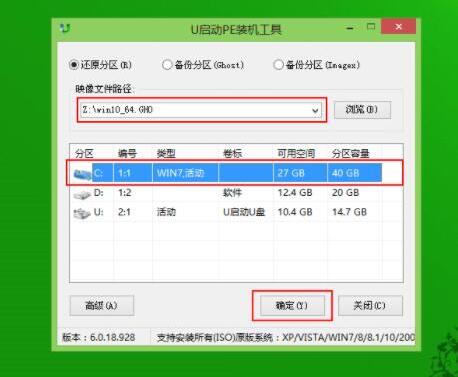
制作完成后,将自行下载的系统镜像文件放到U盘根目录,这样一个可以随时随地安装系统的U盘启动盘就制作完成了。
u启动U盘启动盘具有很好的兼容性、稳定性与适配性,基本上市面上的笔记本和电脑均能使用。
U盘装系统的优点在于摆脱了时空的限制,只要有U盘启动盘,就可以随时随地进行系统重装,即使笔记本更换了硬盘,依然可以重装系统,这点是本地模式没办法达到的。
不过U盘装系统模式的缺点也有,在使用前,需要先将U盘设置为第一启动项,对于部分用户而言操作很简单,但是有用户觉得太难。
关于如何设置U盘启动,大家可以参考:《如何设置u盘启动为第一启动项》进行设置。
对于系统重装的操作,则可以参考:《如何用U盘装win10系统》
原文链接:http://upan.9meijia.com/uqdsyjc/15233.html
最近有位使用神舟战神ZX9-DA7DP笔记本的用户想要为电脑安装系统,但是不知道怎么设置u盘启动,今天...
- [2022-12-12]惠普暗影精灵7 锐龙版笔记如何进入bios设置u盘启
- [2022-12-11]ThinkPad T14 2022笔记本安装win10系统教程
- [2022-12-11]华为MateBook D 16笔记本重装win7系统教程
- [2022-12-11]华硕ProArt 创16笔记本怎么通过bios设置u盘启动
- [2022-12-10]ROG 枪神6 Plus 超竞版笔记本安装win11系统教程
- [2022-12-10]华硕 无畏360笔记本如何通过bios设置u盘启动
- [2022-12-10]Acer 传奇 Edge笔记本使用u启动u盘重装win7系统教程
U盘工具下载推荐
更多>>-
 windows系统安装工具
[2022-09-01]
windows系统安装工具
[2022-09-01]
-
 纯净版u盘启动盘制作工具
[2022-09-01]
纯净版u盘启动盘制作工具
[2022-09-01]
-
 win7系统重装软件
[2022-04-27]
win7系统重装软件
[2022-04-27]
-
 怎样用u盘做u启动系统盘
[2022-02-22]
怎样用u盘做u启动系统盘
[2022-02-22]
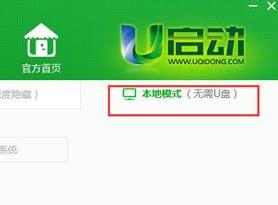 新手如何重装电脑系统
新手如何重装电脑系统
 神舟战神ZX9-DA7DP笔记本如何进入
神舟战神ZX9-DA7DP笔记本如何进入
 win7pe启动盘制作软件
win7pe启动盘制作软件
 u启动win 8pe系统维护工具箱_6.3免费
u启动win 8pe系统维护工具箱_6.3免费
 华硕ProArt 创16笔记本怎么通过bi
华硕ProArt 创16笔记本怎么通过bi
 win10怎么安装视频教学
win10怎么安装视频教学
 u启动u盘启动安装原版win8系统视频
u启动u盘启动安装原版win8系统视频
 win11系统不能共享打印机如何解决
win11系统不能共享打印机如何解决
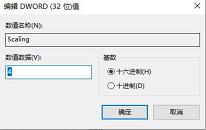 win10系统玩dnf不能打字怎么办
win10系统玩dnf不能打字怎么办

 联想win8改win7bios设置方法
联想win8改win7bios设置方法
 技嘉uefi bios如何设置ahci模式
技嘉uefi bios如何设置ahci模式
 惠普电脑uefi不识别u盘怎么办
惠普电脑uefi不识别u盘怎么办
 win8改win7如何设置bios
win8改win7如何设置bios
 bios没有usb启动项如何是好
bios没有usb启动项如何是好
 详析bios设置显存操作过程
详析bios设置显存操作过程
 修改bios让电脑待机不死机
修改bios让电脑待机不死机